随着电子设备性能的提升,电脑在长时间运作下散热问题日益受到重视。加装散热器是解决电脑过热问题的有效手段之一。加装散热器后电脑应该如何设置呢?本文将为你...
2025-07-25 10 电脑
长时间未使用电脑后,遇到屏幕黑屏的情况让不少用户感到困惑。屏幕的黑屏可能与多种因素有关,包括但不限于硬件问题、软件设置、能源管理设置、甚至是屏幕本身的问题。本文将为您提供一系列的排查步骤,帮助您自行解决黑屏问题,同时,也会针对何时需要专业维修给出建议。
1.检查电源连接
确认电脑是否真的处于关闭状态。有些笔记本电脑有特别的启动组合键,例如电源键+某个功能键,需确定是否不小心触碰了这些组合键。
确保电源线和适配器均已正确连接到电源和电脑。
尝试按下开机键,注意观察电脑指示灯状态,以确认电脑是否已接收到开机信号。
2.等待一段时间
对于长时间未使用的电脑,屏幕可能因为电源或节能设置自动关闭。您可以等待几分钟,电脑可能会自动启动。
3.检查显示设置
若为多显示设置,检查是否连接了外接显示器,并确保切换到了正确的显示输出。
尝试调整亮度设置,有时候屏幕亮度可能会设置得太低而看起来像是关闭了。
4.强制重启电脑
如果以上步骤都无效,可以尝试强制重启电脑:
按住电源键持续数秒钟,强制关闭电脑。
松开电源键后,重新按电源键开机。

5.检查硬件连接
关闭电源并拔下电源线,静置几分钟后重新开机。
打开电脑机箱(如果是台式机),检查内存条和其他扩展卡是否牢固插入插槽中。
重新安装内存条和扩展卡,确保它们连接紧密。
6.调整电脑的节能设置
进入系统设置中的“电源选项”,调整“选择电源按钮的功能”,确保“关闭显示器”和“调整计算机睡眠时间”设置符合您的需要。
如果电脑支持快速启动,请关闭它,因为快速启动可能会影响电脑正常启动。
7.检查屏幕本身
如果以上步骤都无法解决问题,屏幕本身可能存在故障。尝试将电脑连接到外接显示器,如果外接显示器可以正常工作,则表明电脑屏幕可能需要更换或修复。
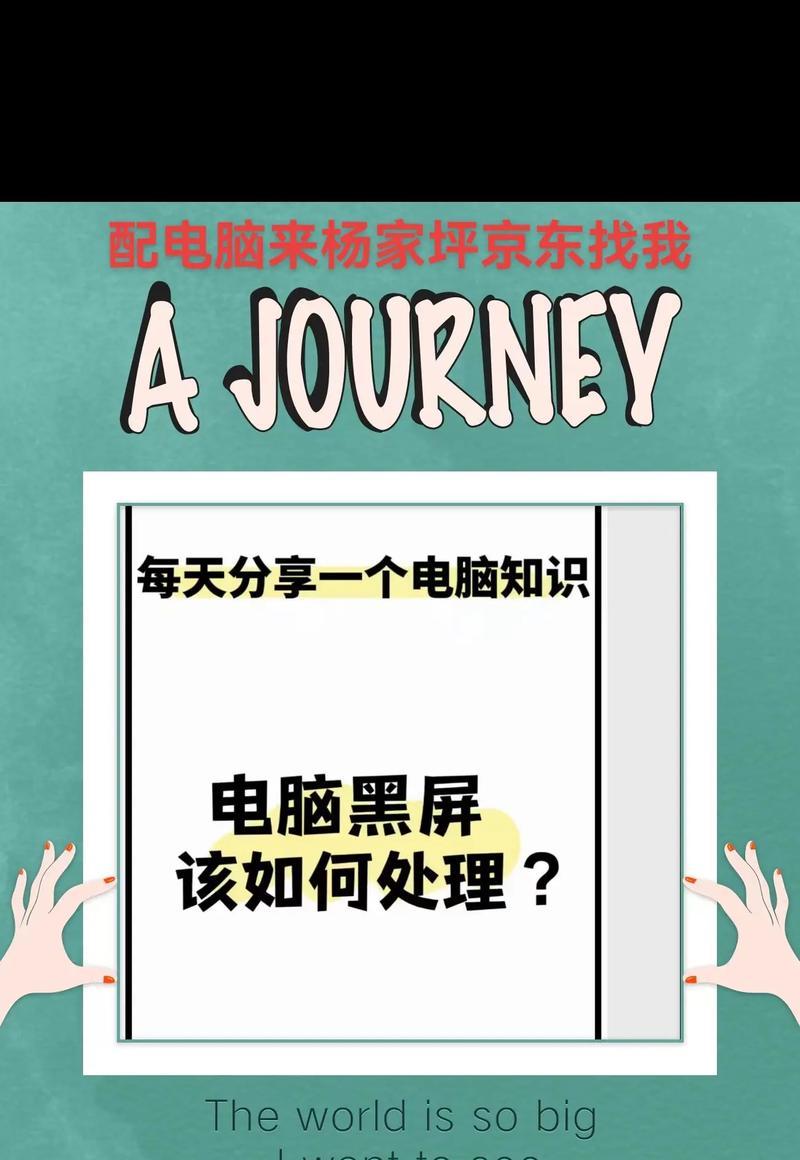
在自行解决黑屏问题时,如果遇到以下情况,则可能需要寻求专业维修:
内存条、显卡等硬件检查正常,但问题依旧存在。
屏幕在没有外接显示器的情况下完全无法工作。
您不熟悉硬件操作,担心可能会造成进一步损坏。
在这些情况下,联系电脑制造商的客服或寻找当地有信誉的电脑维修中心进行专业诊断和维修是一个明智的选择。专业人员可以利用专业工具和多年的维修经验,准确判断问题所在,并给出最佳解决方案。

电脑长时间未使用后出现黑屏,不必过于焦虑。大多数情况下,通过简单的检查和设置调整,您可以自行解决问题。但对于硬件层次的问题,尤其是当您缺乏相关知识和经验时,寻求专业维修服务将更为稳妥。记住,及时有效的维护和检查,能够预防未来可能发生的类似问题。
标签: 电脑
版权声明:本文内容由互联网用户自发贡献,该文观点仅代表作者本人。本站仅提供信息存储空间服务,不拥有所有权,不承担相关法律责任。如发现本站有涉嫌抄袭侵权/违法违规的内容, 请发送邮件至 3561739510@qq.com 举报,一经查实,本站将立刻删除。
相关文章

随着电子设备性能的提升,电脑在长时间运作下散热问题日益受到重视。加装散热器是解决电脑过热问题的有效手段之一。加装散热器后电脑应该如何设置呢?本文将为你...
2025-07-25 10 电脑

在当今数字化时代,收集信息和数据变得异常重要。问卷星作为一个便捷的在线问卷调查平台,已经广泛应用于教育、市场调研等多个领域。但是,对于一些不熟悉该平台...
2025-07-24 11 电脑

在DIY或者家居装修的过程中,有时需要在电脑桌面上打孔安装各种配件,如置物架、线缆管理器等。为了确保钻孔作业的安全和精确性,正确的安装钻头和使用钻孔工...
2025-07-24 12 电脑

配一台电脑,无论是为了游戏、工作还是创作,都是一件令人兴奋的事。但面对市场上琳琅满目的电脑配件和复杂的技术参数,许多消费者往往会感到无所适从。本文将深...
2025-07-23 9 电脑

在数字化时代,我们每天都在与各种电子设备打交道,其中电脑操控板(也称为键盘)是我们与电脑进行互动的重要工具。有时候,出于工作或个人习惯的需要,我们可能...
2025-07-23 9 电脑

在数字时代,将电脑与平板电脑有效连接,不仅可以实现数据的无缝传输,还能将平板作为第二显示器,提高工作效率。但如何正确地使用电脑转接线连接平板呢?本文将...
2025-07-23 8 电脑